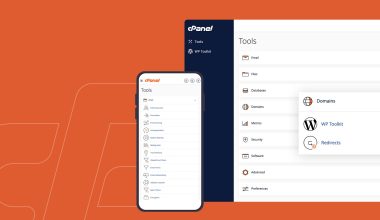Yedek alma işlemi, web sitesi yönetiminde en önemli parçalardan birisidir. Web sitelerimize birçok zaman farklı türlerde işlemler uygulamaktayız. Saldırı olduğunda ya da farklı bir sunucuya geçiş yapmak istediğimiz gibi olası durumlarda, veri kayıpları gibi tehlikelerin önüne geçebilmek için site yedek alma işlemi uygulanmaktadır. Bu yazımızda da sizlerle birlikte bu konuya değinerek, cPanel ile birlikte sitemizin full yedeğini nasıl alabileceğimizden bahsedeceğiz. Bu sayede sizlerde kolaylıkla sitenizin yedeğini nasıl alabileceğinizi öğrenmiş olacaksınızdır.
cPanel, sitelerimizin dosya yönetimini ve diğer birçok farklı aracı kullanmamıza olanak sağlayan bir paneldir. İnteraktif tasarımı ve kolay kullanımı ile birlikte, web hosting alanında harika başarılara imza atmaktadır. Tabi bu alanda cPanel ile birlikte yapabileceğiniz işlemleri ve özellikleri saymak mümkün olmamaktadır. Dilerseniz maddeler halinde neler yapabileceğimize ve ne tür bilgilere ulaşabileceğimize bir göz atalım.
cPanel yedek alma konusu dışında yapabileceğiniz önemli ve bilinmesi gerekilen işlemler;
- Domaine özel mail açma ve yönetme,
- Subdomain, addon domain ve parkdomain ekleme,
- Klasör ve dosyaları şifreleme,
- İndex ayarlarını yönetme ve düzenleme,
- IP adreslerini engelleme yapabilme,
- MySQL veritabanı oluşturma,
- FTP yöneticisi ile birlikte sitenin tüm dosyalarına erişme ve düzenleme,
- Site trafiği ve disk bilgilerine ulaşma,
- Cronjob kurulum gerçekleştirme,
- SSL ayarlarına erişme ve kurulum.
Burada yer alan tüm seçeneklere göz attığımızda, cPanel ile birlikte yapabileceğimiz ayar ve özelliklere görebilmekteyiz. Şimdi de hızlıca cPanel üzerinden yedek alma işlemlerimize geçiş yapabiliriz. Bu sayede sizlerde aşağıda yer alan yöntem ile birlikte, sitenizi full olarak yedek alabilirsiniz.
cPanel ile Full Yedek Nasıl Alınır?
İlk adım olarak hosting alanından site bilgileriniz ile birlikte cPanel aracına giriş yapıyoruz. Buradan Dosyalar bölümünü buluyoruz. Dosyalar bölümünden ise yedekleme seçeneğine tıklıyoruz.
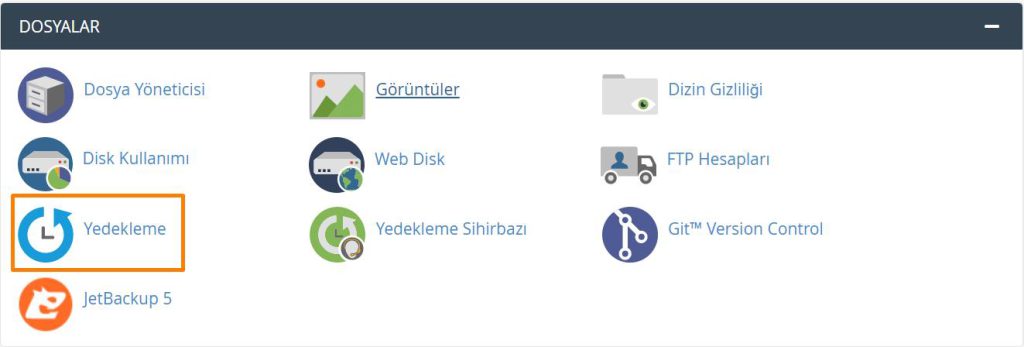
Yedekleme ekranı tam sayfa olarak karşımıza gelecektir. Bu alanda genel olarak yedekleme ayarları karşımıza çıkmaktadır. Eğer full site yedeği almak istiyorsak, Download a Full Account Backup yazısına tıklıyoruz.
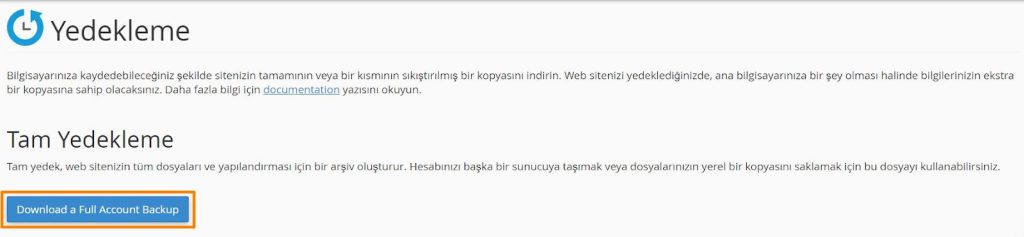
Sonrasında ise karşımıza full yedek alma ayarları çıkacaktır. Şimdi buradan yedekleme yeri olarak giriş dizini, mail olarak ise kendi mailimizi yazıyoruz. Son olarak ise yedek oluştur butonuna basıyoruz.
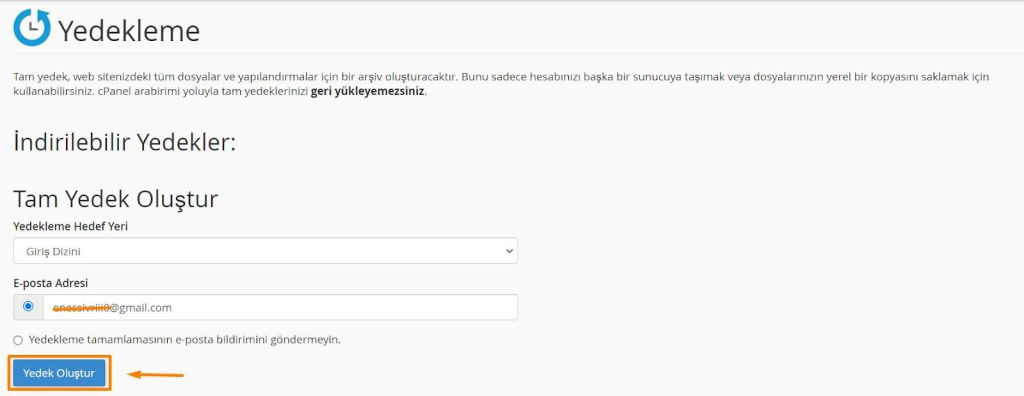
Buradaki yedekleme hedef yeri, yedeğin sunucu üzerinde hangi alana kopyalanacağıdır. E-posta adresi ise, yedeğin kopya olarak hangi mail adresine geleceğidir. Bu sayede hem hostinginize hem de mail adresinize yedekleme yapılacaktır.
cPanel yedek alma adımlarımızı, yukarıdaki gibi uyguladığınız taktirde sorunsuz olarak işlemlerinizi tamamlayabilirsiniz. Tek yapmanız gereken cPanel aracına giriş yapmak ve yukarıda yer alan adımları uygulamaktır. Yedek dosyalarınız hem sunucunuzun ana dizinine hem de mail adresinize otomatik olarak gelecektir. Burada genel olarak 1 saat içerisinde yedeklemeler oluşmaktadır. Zaten full yedek hazır olduğunda, bilgilenme maili alacaksınızdır.